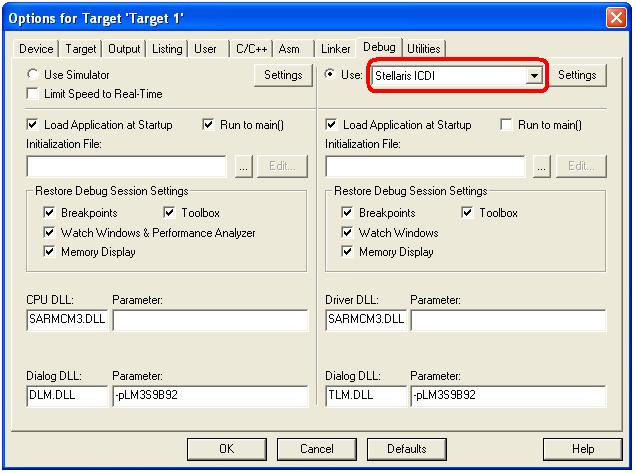Texas Instruments’in ARM Cortex-M3 çekirdeğine sahip işlemcilerinden LM3S9B92 kullanılarak yapılan GPIO uygulaması.

İşlemci Özellikleri
- İşlemci: LM3S9B92
- Core: ARM, Cortex-M3
- Pin sayısı: 100/108
- Memory: 256KB Flash, 96KB RAM
- Çalışma frekansı: 80MHz/100Dmips
- Interface: 10/100 Ethernet MAC/PHY, CAN, USB OTG
LM3S9B92 Evalution Kit Özellikleri
LM3S9B92 Evalution Kit iki bölümden oluşur: EK-LM3S9B92 (evalution board) ve ICDI (In-Circuit Debug Interface). Evalution board bölümü, üzerinde ethernet ve USB arayüzleri bulunan ve işlemcinin pinlerinin farklı amaçlarla kullanılmak üzere konnektörlere çıkarıldığı küçük bir devredir.

GPIO Uygulması ve Keil
EK-LM3S9B92 ile geliştirilen uygulamalarda geliştirme ortamı olarak Keil uVision4 (MDK-ARM, toolchain version 4.12) kullanıldı.
Uygulamada EK-LM3S9B92′de PORTD<0> pinine bağlı test LED’i flash yaptırılmaktadır. Bunun için öncelikle Keil uVision4′te yeni bir proje nasıl oluşturulacağı anlatılacaktır.
Keil uVision4′te Project -> New uVision Project seçilerek yeni bir proje yaratılır. Proje yaratılırken, projenin hangi klasöre kaydedileceği ve proje adı girilir (Proje adı: Led_Test). Ardından işlemci seçilir (Luminary Micro -> LM3S9B92). Daha sonra uVision4 startup kodunu projeye dahil etmek isteyip istemediğimizi sorar, buna OK dediğimizde yeni proje Startup.s dosyasıyla açılmış olur (aşağıdaki resimde görüldüğü gibi).
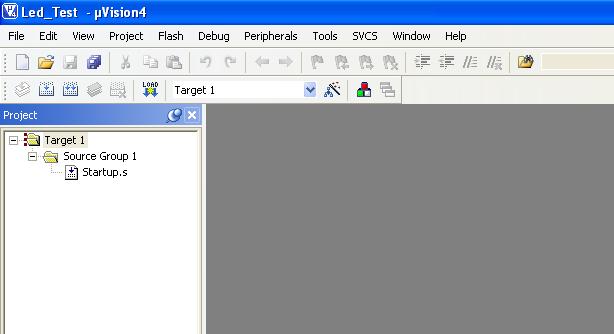 Yeni bir .c kaynak kodu oluşturmak için File -> New ile yeni bir dosya açılır. Kaynak koda gerekli kodlar yazıldıktan sonra File -> Save As ile proje klasörüne kaydedilir (Kaynak kodu: Led_Test.c). Bu kaynak kodu projeye eklemek için Source Group 1 üzerinde sağ klik yapılır ve Manage Components seçilir. Burada Add Files diyerek Led_Test.c kaynak kodu projeye eklenir. Aşağıdaki resimde bu işlem görülmektedir.
Yeni bir .c kaynak kodu oluşturmak için File -> New ile yeni bir dosya açılır. Kaynak koda gerekli kodlar yazıldıktan sonra File -> Save As ile proje klasörüne kaydedilir (Kaynak kodu: Led_Test.c). Bu kaynak kodu projeye eklemek için Source Group 1 üzerinde sağ klik yapılır ve Manage Components seçilir. Burada Add Files diyerek Led_Test.c kaynak kodu projeye eklenir. Aşağıdaki resimde bu işlem görülmektedir.
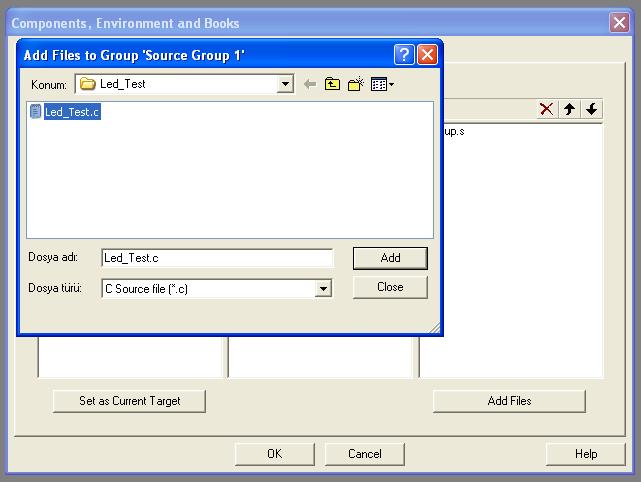
Kaynak kodu ekledikten sonra işlemcinin header dosyasını da benzer şekilde projeye ekliyoruz. Header dosyası C:\StellarisWare\inc klasöründedir (kitle gelen CD kurulduğunda StellarisWare klasörü oluşur).
Kiti kullanırken debug yapmak için Project -> Options for Target kullanılır. Aşağıdaki resimde görüldüğü gibi debugger bölümünden Stellaris ICDI seçilmelidir. Ayrıca Utilities sekmesinden de Stellaris ICDI seçilmelidir.